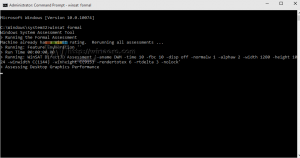[리뷰] VistaSwitcher: 모던 앱에서도 작동하는 최고의 Alt+Tab 대체품
이전 기사에서 Windows Alt+Tab에 안정적인 전환에 적합하지 않은 버그가 있음을 확인했습니다. 또한 앱을 즉시 식별하기 위해 앱의 아이콘과 텍스트가 나란히 배치되지 않는 것과 같은 문제가 있습니다. 앱의 썸네일은 더 작은 경우가 많으며 특히 동일한 앱의 창이 여러 개 열려 있는 경우 전환하려는 창을 정확히 식별하기에 충분하지 않습니다. 무료 타사 Alt+Tab 교체, 비스타 스위처 이 모든 문제를 해결합니다.
VistaSwitcher는 NTWind Software에서 만들고 TaskSwitchXP라고 하는 Windows XP용 Alt+Tab 대체품의 후속 제품입니다. Windows 데스크톱 창 관리자(DWM)를 사용하여 라이브 전환하려는 앱의 미리보기/썸네일. 미리보기는 VistaSwitcher에서 선택 사항입니다. 아이콘 및 텍스트 레이블을 사용하여 전환하는 고전적인 방법도 유지합니다. 실제로 한 번에 한 프로그램의 텍스트 레이블만 표시하는 Windows Alt+Tab UI와 달리 VistaSwitcher는 모든 텍스트 레이블과 전체 크기의 썸네일이 실행 중인지 즉시 식별하기가 더 쉽습니다. 프로그램들.
우리는 이전에 보았다 Windows 8/8.1에서 탐색기가 충돌하고 다시 시작되면 기본 Alt+Tab UI를 사용하여 더 이상 최신 앱으로 전환할 수 없습니다. VistaSwitcher는 최신 Windows 8 앱과도 작동하며 Explorer.exe가 충돌하고 다시 시작되는 경우에도 해당 앱으로 전환할 수 있습니다. Alt-Tab 목록에서 보고 싶지 않은 일부 앱을 제외할 수 있도록 매우 사용자 정의가 가능합니다.
- VistaSwitcher 다운로드 및 설치 이 페이지에서.
- 기본적으로 시작 시 로드되므로 Alt+Tab UI를 인계받을 수 있습니다. 또한 VistaSwitcher는 시작될 때 알림 영역(시스템 트레이)에 아이콘을 배치합니다. 이 아이콘을 왼쪽 클릭하면 고정 모드에서 VistaSwitcher가 열립니다. 즉, 목록 위로 마우스를 가져가거나 위쪽/아래쪽 화살표 키를 눌러 미리보기를 보고 Enter 키를 눌러 전환할 수 있습니다. 기본 설정에 액세스하려면 이 아이콘을 마우스 오른쪽 버튼으로 클릭합니다.
- 기본 설정 창에는 많은 설정이 있습니다. 에 일반적인 탭에서 모든 옵션을 확인했습니다. NS '오른쪽 마우스 버튼+휠 교체' 옵션은 순수하게 마우스를 사용하여 앱을 전환할 수 있다는 점에서 흥미롭습니다. 마우스 오른쪽 버튼을 누른 상태에서 마우스 휠을 스크롤하여 Alt+Tab 목록을 직접 탐색하고 결국에는 마우스 오른쪽 버튼을 놓을 때 전환할 수 있습니다.
- 에 모습 탭에서 실시간 미리보기의 모양을 구성할 수 있습니다. 실행 중인 각 창에 바탕 화면을 배경으로 미리보기하거나 창에 확대된 전체 크기 미리보기가 표시되는지 여부. 미리 보기가 마음에 들지 않으면 미리 보기를 끌 수도 있습니다. 하는 옵션이 있습니다 Aero 흐림 효과 활성화, Windows 7 및 Vista에서 유리 모양을 켭니다. Windows 8/8.1의 경우 이 옵션의 선택을 취소할 수 있습니다. '작업 번호 표시'는 키보드에서 직접 눌러 해당 작업으로 이동할 수 있는 실행 중인 작업의 왼쪽에 숫자를 표시합니다.
NS 작업 목록 이 탭의 섹션에서 항목을 표시할 크기를 설정할 수 있습니다. 1280 x 800의 해상도에서 항목 너비를 360으로, 항목 높이를 35로, 항목 수를 15로 설정했습니다. 즉, 15개 이상의 창을 열면 목록이 스크롤됩니다. - NS 행동 탭에는 VistaSwitcher의 수평 및 수직 위치 설정이 있습니다. 또한 다중 모니터 사용자를 위한 몇 가지 매우 흥미로운 옵션이 있습니다. 마우스 포인터가 있는 모니터나 활성 창이 있는 모니터에 VistaSwitcher가 동적으로 표시되도록 할 수 있습니다. 멋진 기능인 특정 모니터에서만 작업을 표시할 수도 있습니다.
- NS 제외 탭을 사용하면 VistaSwitcher의 Alt+Tab UI에 표시되지 않아야 하는 창을 지정할 수 있습니다. Windows 7에서는 아무것도 제외할 필요가 없지만 Windows 8에서는 Metro UI의 바탕 화면에 Alt+Tab 작업 목록을 어지럽히는 보이지 않는 창이 많이 있습니다. 스크린샷과 같이 창 클래스별로 이러한 모든 항목을 제외할 수 있습니다.
창 관리
VistaSwitcher는 Alt+Tab 대체 기능 이상입니다. 또한 몇 가지 멋진 창 관리 기능을 통합합니다. 고정 모드에서 열면 트레이 아이콘을 왼쪽 클릭하거나 할당된 단축키를 사용하여 실행 중인 모든 항목을 마우스 오른쪽 버튼으로 클릭할 수 있습니다. 전환, 최소화, 최대화, 복원, 닫기 또는 종료와 같은 표준 창 관리 기능을 수행하는 작업 목록의 창 프로세스.
하지만 그게 다가 아닙니다. 파일 관리자에서처럼 Ctrl 키를 누른 상태에서 목록에서 여러 창을 선택한 다음 그 중 하나를 마우스 오른쪽 버튼으로 클릭하고 그룹 닫기/최소화/최대화하거나 수평/수직으로 타일링할 수 있습니다(Aero 스냅). 프로세스 종료 기능은 창 중 하나가 응답하지 않을 때도 유용합니다.
VistaSwitcher UI의 빈 영역이나 크롬을 마우스 오른쪽 버튼으로 클릭하면 작업 목록에서 열려 있는 모든 창을 알파벳순으로 또는 응용 프로그램별로 정렬할 수 있는 메뉴가 나타납니다.
이 앱은 또한 많은 작업에 대한 키보드 단축키를 지원합니다. 보다 이 페이지 전체 키보드 단축키 목록을 보려면
닫는 말
이미 알고 계시겠지만 VistaSwitcher는 Alt+Tab을 대체할 수 있는 풍부한 기능을 제공하며 세부 사항에 많은 주의를 기울여 개발되었습니다. 더 이상 전환하려는 창을 찾기 위해 이름 없는 아이콘을 하나씩 순환할 필요가 없습니다. 이 Alt+Tab 교체의 다중 모니터 기능도 탁월합니다.